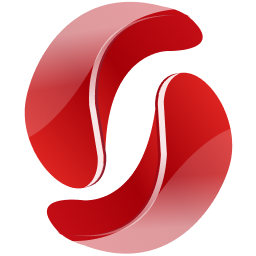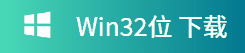怎样修改视频分辨率
- 来源: 金舟软件
- 作者:
- 时间:2025-03-06 18:05:08

金舟视频格式转换器
-
- 视频转换、视频合并、视频压缩、视频转音频、音频转视频、视频分割、视频剪辑、视频倒放、视频调速、视频转图片、GIF转图片、视频旋转,支持mov、mkv、3gp、avi、flv、gif、mkv、mov、mp4、mgp、rmvb、swf、vob、wmv等多种音视频格式相互转换
-

金舟视频格式转换器
-
官方正版
-
纯净安全
-
软件评分:
 AI摘要
AI摘要
本文详细介绍了如何使用金舟视频格式转换器快速修改视频分辨率。通过简单的七步操作,用户可以轻松调整视频画质并保存到指定位置,无需担心覆盖原文件。软件界面简洁、操作便捷,能有效提升视频处理效率,特别适合需要调整视频尺寸的办公人群和视频爱好者使用。
摘要由平台通过智能技术生成一、视频教程:
二、文章教程:
金舟视频格式转换器是一款多功能视频格式转换器,软件界面简洁,操作简单,仅需要简单几步即可完成转换,是一款可以大大提高工作效率的办公小能手!
操作方法:
第一步、双击打开金舟视频格式转换器,选择“视频格式转换”功能。

第二步、点击“添加文件”,将需要处理的视频文件添加进来。
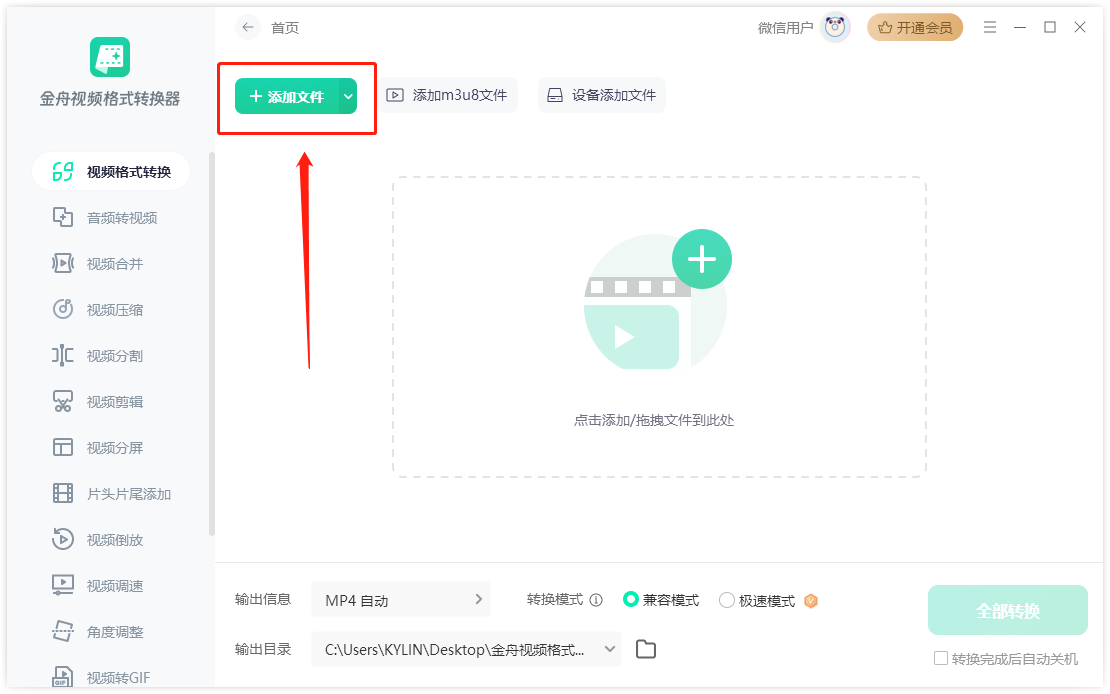
第三步、点击页面下方的“输出信息”。
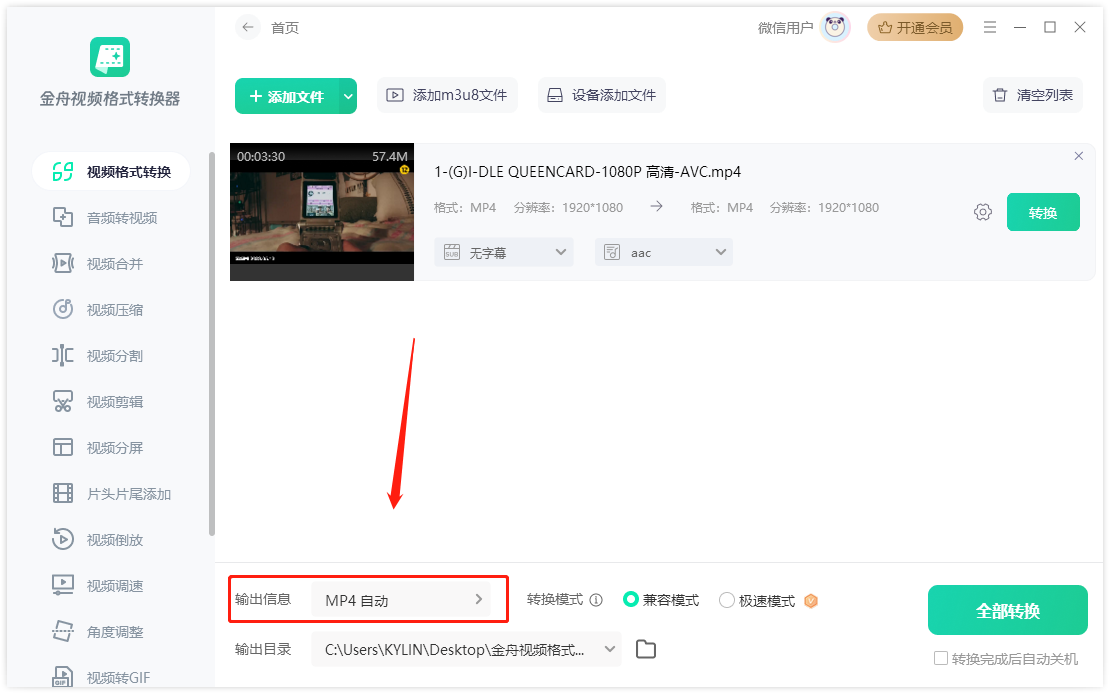
第四步、在以下窗口中,可设置视频分辨率,点击按钮可在下拉分辨率选项中选择自己想要的大小
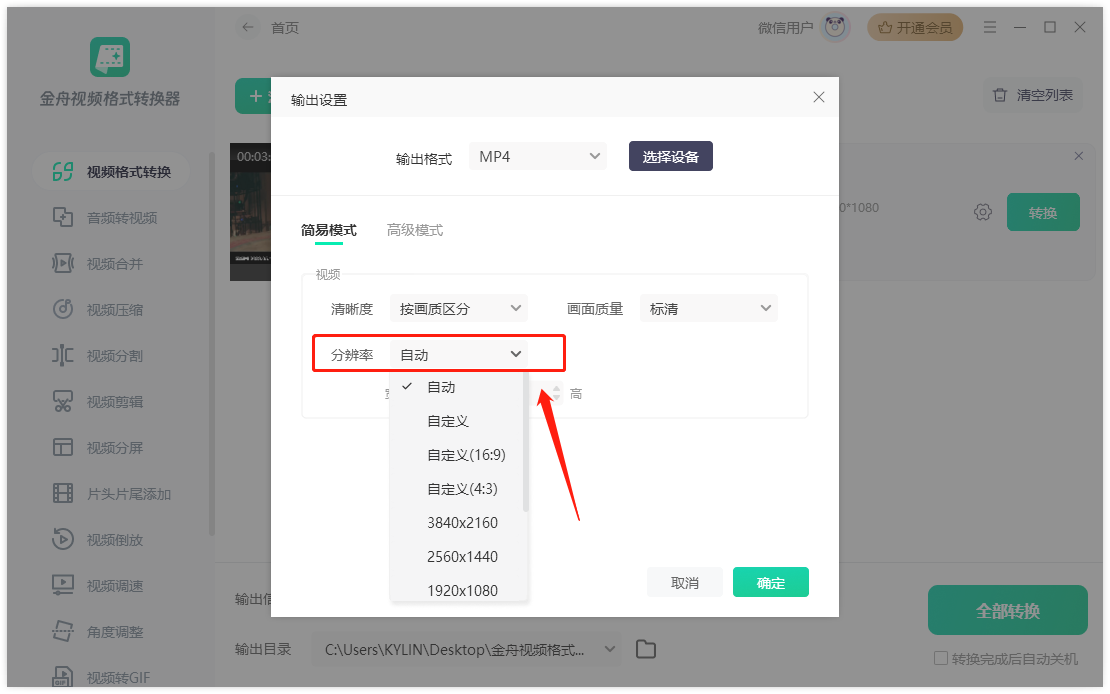
第五步、默认的文件保存位置是C:UsersDesktop金舟视频格式转换器,选择旁边按钮可任意修改。

第六步、最后,直接点击“全部转换”就可以了。

第七步、得到以下提示后,视频的分辨率已经成功修改并导出。
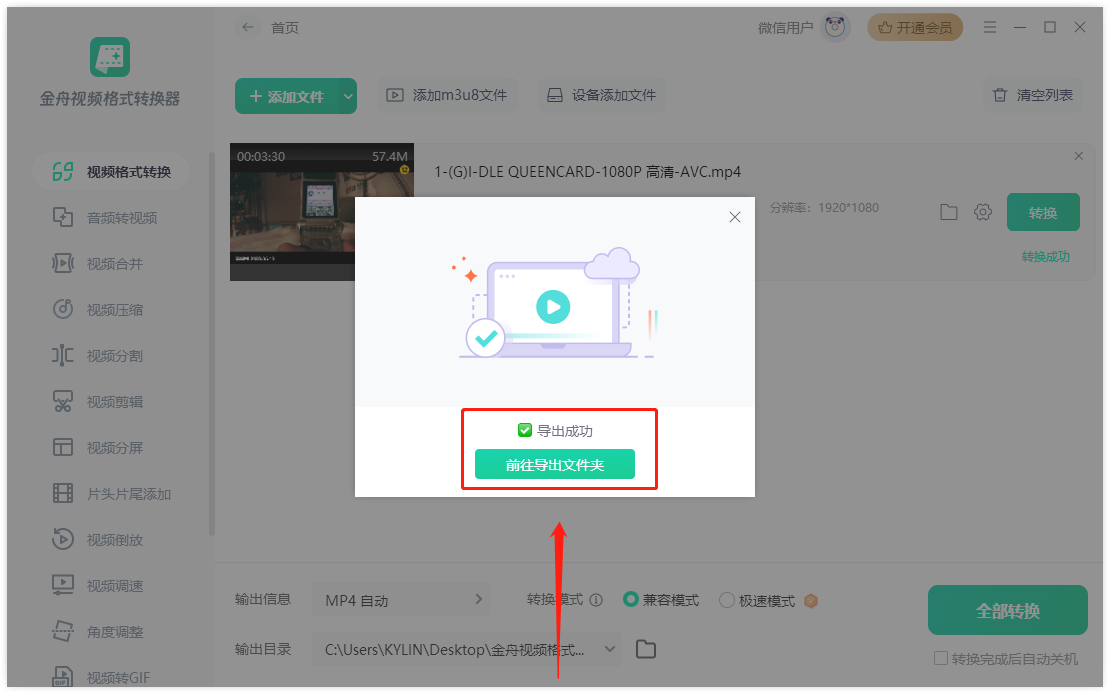
以上就是视频如何修改分辨率的教程啦,值得提醒的是,更改分辨率可能会影响视频质量,因此先明确自己想要的视频分辨率在进行修改,修改可以保存新位置,不覆盖旧文件,有助于后期再次修改。还想知道更多视频格式转换知识,常来金舟软件官网即可。
推荐阅读:
温馨提示:本文由金舟软件网站编辑出品转载请注明出处,违者必究(部分内容来源于网络,经作者整理后发布,如有侵权,请立刻联系我们处理)
 已复制链接~
已复制链接~